Kingston SSDNow V+ 180 128GB 1.8” SSD簡測
▼話說站長在測試ThinkPad X220時曾向金士頓(Kingston)原廠借測高效能的SDXC記憶卡一張,當時也向Kingaton借測1.8"的SSD一顆。因為站長手邊的ThinkPad X301以及T410s都使用1.8"的HDD或SSD,站長便想測試非Lenovo原廠推出的1.8” SSD效能,作為網友將來自行升級時的參考。站長借到的是Kingston公司的SSDNOW V+ 180系列SSD,尺寸為1.8吋,容量則是128GB。ThinkPad所使用的1.8" HDD/SDD皆為「micro SATA」介面,並非一般2.5" HDD/SSD所使用的標準內接式SATA介面。由於1.8" SSD/HDD並未被Notebook廠商廣泛採用,導致零售市場上的1.8"SSD產品並不多,Kingston則是少數推出的廠牌之一。
▼根據Kingston官方網站的介紹,SSDNOW V+ 180系列的SSD提供三年保固,至於進一步的硬體規格,官網則提到有內建128MB的快取記憶體,且支援TRIM功能(避免合併所有已刪除的資料區塊,藉由「平均抹寫儲存區塊」機制延長使用壽命)。不過這年頭買SSD好像都流行看「用哪家的控制器(Controller)」,SSDNOW V+ 180系列所使用的MLC NAND Flash以及控制器都是Toshiba的。
下圖便是站長手邊擁有的三顆1.8"裝置以及借來的SSDNOW V+ 180對照圖。TOSHIBA的1.8" HDD以及Samsung的1.8" SSD便是ThinkPad T410s與X301所使用的版本。
SSDNOW V+ 180適用的ThinkPad共有下列這四款:
- X300
- X301
- T400s
- T410s
因為上述這四款機型都只能安裝1.8"的HDD或SSD。
▼站長使用T410s當作測試平台,因為去年(2010)時Lenovo-tw有推出平價的T420s學購機,許多網友都在當時購入T410s。考量T410s的學購機是採用250GB的1.8" HDD,所以站長先簡單測試一下採用HDD的T410s效能,將來網友想升級時,可以做為效能提升差距的參考。
受測的T410s簡易規格如下:
- Intel Core i5 CPU 520M(2.40GHz)
- 8GB DDR3記憶體(4GBx2)
- 顯示晶片:NVIDIA NVS 3100M
- Windows7 Professional 64bit繁體中文版
首先是Windows7內建的電腦效能評比,在「主要硬碟」項目中,1.8" HDD只獲得「5.0」的分數。
▼接下來進行PCMark Vantage的測試,在「HDD Score」項目,1.8" HDD的分數倒是低得有點誇張,僅2926分。
▼最後則是用HD Tune Pro Ver.4.6測試1.8" HDD的效能。原本站長以為250GB版本的速度會比以往的1.8”硬碟提升許多,但讀取速度的最大值僅52.8MB/S,然後一路衰減到23.7MB/s。寫入速度也跟讀取差不多。由於1.8" HDD的效能一直無法有效提升,後來硬碟廠乾脆推出2.5"的單碟片版本硬碟,也就是後來的7mm厚度版本,不但一舉將效能提升到可與一般的7200rpm、9.5mm厚度硬碟抗衡的地步,成本也比9.5mm(採雙碟片)硬碟更低。等於擺脫了1.8" HDD效能低落的夢魘,同時又能夠迎合正「夯」的超薄筆電對於SSD/HDD厚度的要求。雖然1.8" HDD的效能或許可說是敗在馬達轉速僅5400rpm,且碟片容量密度不高這兩點上,但從2.5”、7mm HDD成功進軍筆電市場來回顧這段歷史,不由得感慨1.8" HDD自從揮別Apple用在iPod的那段光榮歲月之後,便注定要淡出市場了。
▼坊間雖然已經有SSDNOW V+ 180系列SSD的評測報告,但實際安裝在ThinkPad上面測試的卻不多。站長開始在T410s上面進行測試時,便發現一個問題,那就是1.8"的HDD/SSD無法搭配現行的Ultrabay Slim規格的「第二顆硬碟抽取架」(T410s所搭配的是「Serial ATA Hard Drive Bay Adapter III」),因為所使用的SATA接頭不同。站長為了測試HD Tune Pro的「寫入測試」便需要將1.8" HDD/SSD裝到第二顆硬碟抽取架以利測試(因為需要抹寫掉資料,所以作為開機磁碟時是無法進行該項測試的)。
市面上也有販售一種「1.8" micro SATA轉2.5" SATA」的轉接頭,但裝上去之後,因為長度問題,會塞不進去第二顆硬碟抽取架。所幸Lenovo原廠在單獨販售1.8" SSD時,包裝盒內會附上一種很特殊的轉接器,就是將1.8" HDD/SSD裝入一個塑膠架內,然後該架子會對應標準的SATA接頭。原廠稱此周邊為「1.8-inch to 2.5 inch Converter」,網友可以參考「ThinkPad 128GB Solid State Drive – Overview」產品照片。站長後來透過管道買到一個散裝的1.8"轉2.5"塑膠架,便能夠順利進行1.8" HDD/SSD的測試。
在「Huron River」平台的機種推出之前,Lenovo原廠所販售的「128GB」SSD其實就是將1.8" SSD搭配1.8"轉2.5"塑膠架,即使是可安裝2.5" SSD的ThinkPad,只要出廠時是預載「128GB」容量的SSD,其實還是用1.8"的SSD,只是會加上一個塑膠架。自從「Huron River」平台機種推出後(例如X220、T420s),ThinkPad所搭配的128GB容量SSD才改成2.5”、7mm規格。
測完1.8” HDD效能之後,站長便將HDD從T410s主機上取出,然後換裝上SSDNOW V+ 180。為了節省時間,站長沒有在1.8” SSD上面用還原光碟重新安裝作業系統,而是先用還原光碟重建1.8" HDD的作業系統,然後使用「Acronis TrueImage」的「Disc Clone」功能,將HDD的內容整個拷貝到SSD。下圖便是T410s換裝1.8" SSD之後的Windows7電腦效能評比成績,從原先的「5.0」大幅提升到「6.9」!
▼再來看PCMark Vantage的測試成績,彷彿吃了「大補丸」,HDD Score成績由原本貧弱的2926分一舉提升到「21527」分,連帶的也牽動總分由6338躍升為10414。
▼至於HD Tune Pro Ver.4.6的測試結果更將SSD的優點展現無遺,幾乎成一直線的平均「145.6MB/s」讀取效能,堪稱以「三倍速」的性能將1.8" HDD遠遠拋在後面。SSDNOW V+ 180的128GB版本在讀取與寫入測試上,均維持相當平穩的約150MB/s效能,
▼由於站長是將Windows7從HDD整個拷貝到SSD,因此不用擔心「SSD磁區對齊」的問題。如果使用者原本的系統是WinsowsXP,換裝SSD時並未重灌成Winsows7,就有可能發生SSD磁區對齊問題。屆時可使用網友提供的方法將磁區對齊,以避免SSD效能大幅滑落。其實WindowsXP不太適合用在SSD此類新式周邊上,特別是不支援TRIM功能,對於SSD使用壽命的影響更大。不過Kingston原廠宣稱,SSDNOW V+ 180系列的SSD內建「垃圾收集機制」,就算作業系統不支援TRIM功能,也能提高SSD的寫入效能。特別是站長所借測的V+ 180 SSD並非新品,而是先前已經在其他廠商那邊進行測試,從上面的HD Tune Pro Ver.4.6寫入效能測試來看,寫入速度相當平整,顯見V+ 180在效能的穩定度上表現不俗。
下圖則是站長以「AS SSD Benchmark」所測得的數據。相較於之前測試X220的「mSATA SSD 80GB(即Intel D310系列SSD)」,SSDNOW V+ 180 128GB在連續讀取速度雖然與Intel D310 SSD在伯仲之間,但連續寫入速度則是V+ 128GB勝出許多,D310 SSD的寫入速度成績僅為78.72MB/s,V+ 128GB則是177.55MB/s。
▼再換一套CrystalDiskMark 3.0.1進行測試,連續讀取速度也可達187MB/s;連續寫入速度則是160.1MB/s。雖然透過三套測試程式都無法達到原廠宣稱的效能:連續讀取速度(230MB/s)、連續寫入速度(180MB/s)。至少比起1.8" HDD快上三倍,而且讀寫效能甚至還能壓制Intel的D310 SSD,
台灣販售的X300/T400s系列並沒有內建SSD,使用者如果要從1.8” HDD換裝為SSD時,勢必得從市場上自行購買規格難尋的1.8" SSD。在測試過SSDNOW V+ 180 128GB SSD之後,站長個人覺得非常適合X300/T400s系列升級使用。目前SSDNOW V+ 180的128GB市價約在新台幣9000元左右,更高容量的256GB版本售價則約在1.8萬元左右。但隨著筆電原廠不再使用1.8" HDD/SSD,代表潛在的升級需求會逐漸萎縮,導致零售的1.8” SSD遲早會停產。由於Kingston提供SSDNOW V+ 180系列三年保固,如果使用者願意承擔SSD在資料安全性上的風險,算是X300/T400s系列最佳的升級選擇。將來SSDNOW V+ 180系列停產之後,X300/T400s系列的使用者如果想要換裝全新的1.8” SSD,可能要看Intel的SSD 320系列是否會持續販售1.8”版本,但站長發現目前Intel 320系列的1.8" SSD盒裝版本似乎在市場上找不到,多半是2.5”版本。反而Kingston的SSDNOW V+ 180系列能見度還比較高。
====================================================================================
番外篇
▼在站長測試完Kingston的1.8" SSD之後,便很好奇,原本安裝在X301上面的Samsung 1280GB SSD不曉得效能如何。於是也拿到T410s上面進行效能測試。透過HD Tune Pro進行連續讀取測試的成績還不錯,穩定維持一直線,平均速率為149.1MB/s。但在連續寫入測試時,結果如下圖,看到真的會「吐血」。原廠內建的Samsung 128GB SSD經過一段時間的使用,寫入效率根本就是慘不忍睹。但仔細想想,這也難怪,因為這顆SSD的出廠韌體並不支援TRIM功能,也不像Kingston的SSDNOW V+ 180系列還有所謂的「垃圾收集機制」,因此就算站長使用的作業系統是Windows7,也不可避免地會對於寫入效能造成影響。
▼於是乎站長也開始搜尋如何修正寫入速度低落的辦法,在Lenovo的官方討論區上倒是有人提供了「升級韌體」以開啟TRIM功能的非官方作法,但該辦法對於已經惡化的寫入效能沒有幫助。後來站長發現原廠有提供「Secure Erase」功能,將整顆SSD進行抹寫。所以站長便決定將SSD進行Secure Erase。
有趣的是,「Secure Erase」功能雖然是在BIOS頁面內啟動,但Yamato Lab並沒有列為出廠的標準功能,而是必須特別安裝「BIOS Setup Menu Extension Utility」才能夠新增該項功能。而且「BIOS Setup Menu Extension Utility」並非全部的ThinkPad都有支援,原廠宣稱可安裝的機種詳細列表如下:
– R61, R400, R500
– T61, T61p
– T400, T400s, T410, T410i, T410s, T410si, T500, T510i
– W500, W510, W700, W700ds, W701, W701ds
– X200, X200s, X200si, X200 Tablet
– X201, X201i, X201s, X201 Tablet, X300, X301
– Reserve Edition
有需要安裝「BIOS Setup Menu Extension Utility」的網友,請先到官方網站下載ISO檔。
在使用「Secure Erase」功能之前,原廠的FAQ有特別提醒,請使用者先在BIOS設定硬碟密碼,下圖便是站長先在BIOS設定Hard Disk1密碼的特寫,既然要設密碼,就代表不能是「空白」。
▼設定好密碼之後,站長便將「BIOS Setup Menu Extension Utility」的ISO檔燒成一張光碟片,透過光碟機開機之後,就會出現下圖的畫面,由於我們要「解除封印」,所以選「1-Enalbe the menu extension」。
▼順利解除封印並關機後,重開機進入BIOS的「Security」頁面就會發現出現「Solid State Drive」的選項!
▼如下圖畫面所示,按下「Enter」鍵之後,就會開始進行SSD安全抹寫的程序。
▼接下來出現的就是警告畫面,要繼續請選擇「Yes」。
▼系統再次提醒使用者是否真的要繼續,因為SSD的所有資料都會被清除掉,要繼續請選擇「Yes」。
▼接下來輸入我們剛剛建立的硬碟密碼。
▼系統終於開始進入抹寫動作,此時千萬不要讓電腦斷電。
▼稍待一陣子便大功告成了。
▼經「Secure Erase」後的Samsung SSD再測試寫入速度,果然大有起色。只是每隔一段時間,就得將系統進行備份,然後用「Secure Erase」全部抹寫一次,然後再將系統還原到SSD,其實使用者不見得有這麼勤快。或許這也是為何Huron River世代的ThinkPad就不再支援「BIOS Setup Menu Extension Utility」,因為X220/T420系列預載的作業系統都是Windows7,而沒有WindowsXP,同時搭配的SSD都有支援TRIM。對於寫入效能的衝擊影響會減低。
如果使用者對於TRIM仍不放心,剛好又使用Intel的SSD,其實可以自行使用Intel的「SSD Toolbox」進行Secure Erase。至於ThinkPad所使用的Toshiba或Samsung SSD,原廠就沒有釋出類似的程式了。


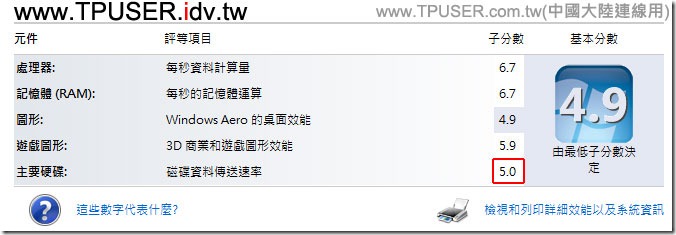
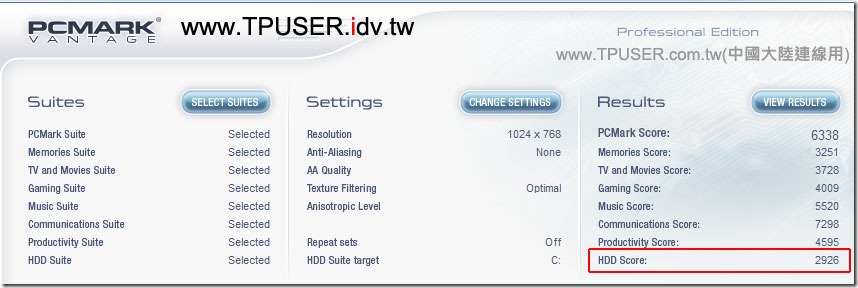
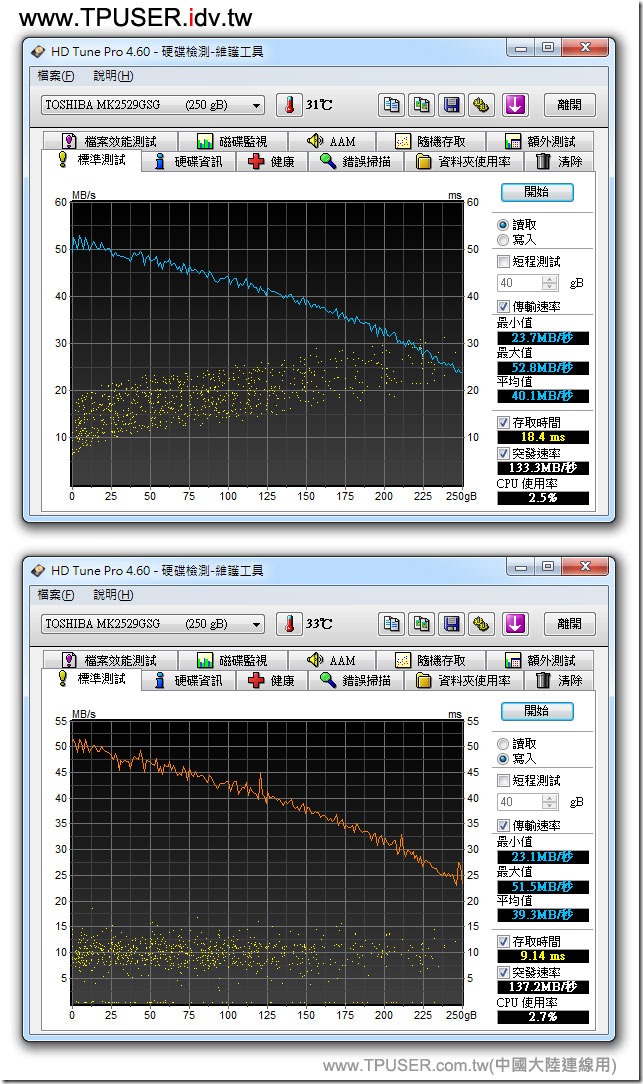
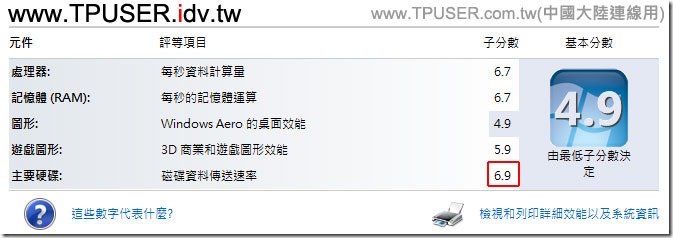
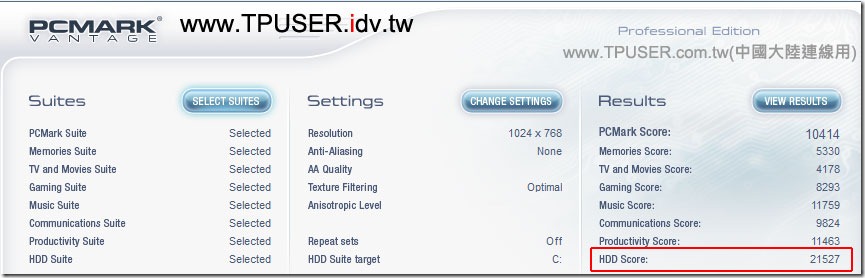
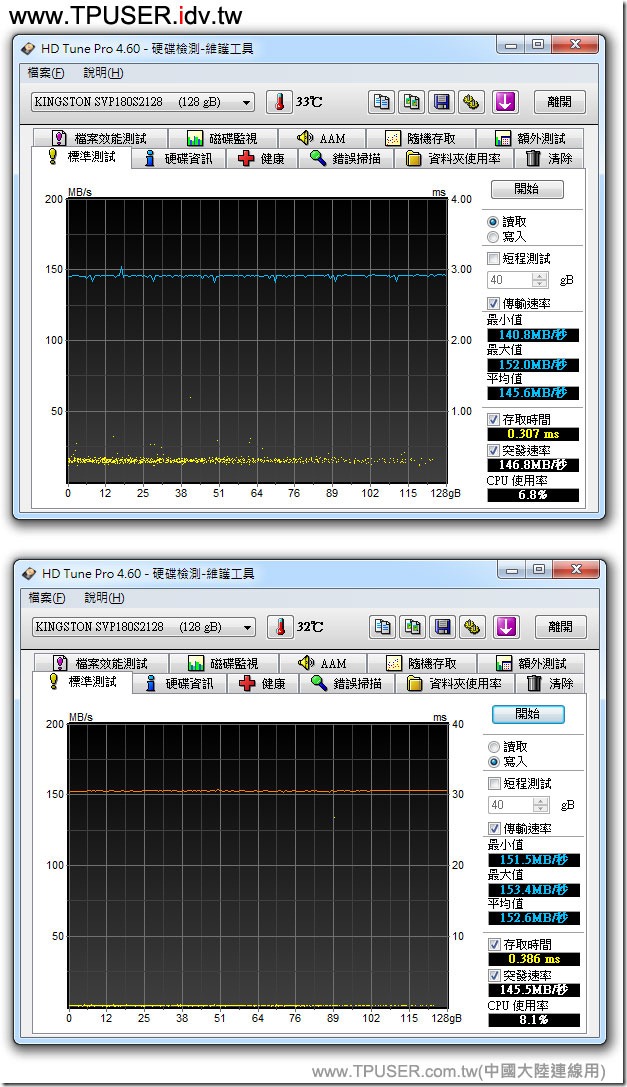
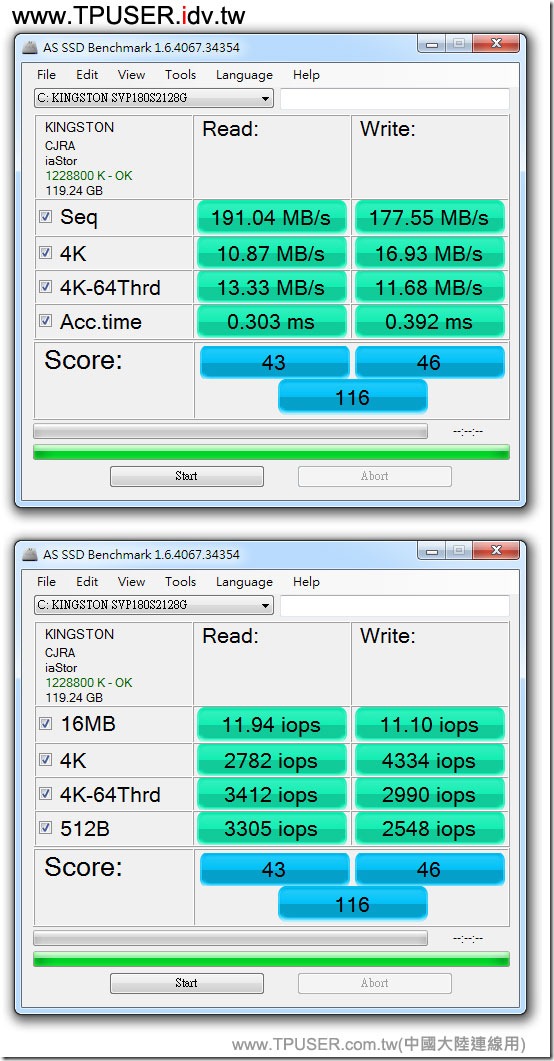

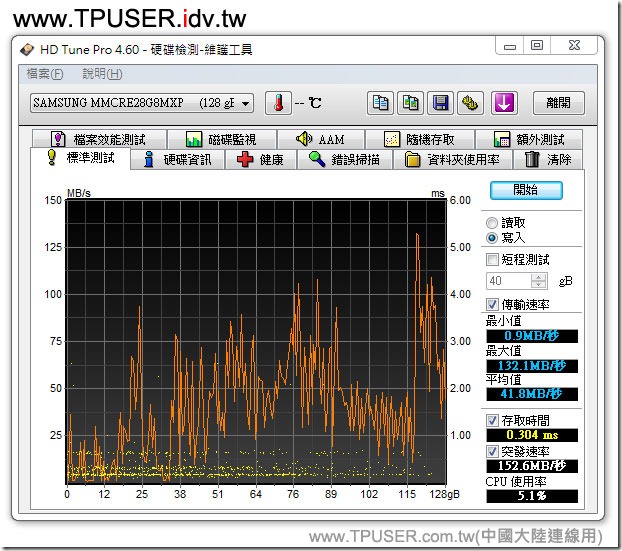
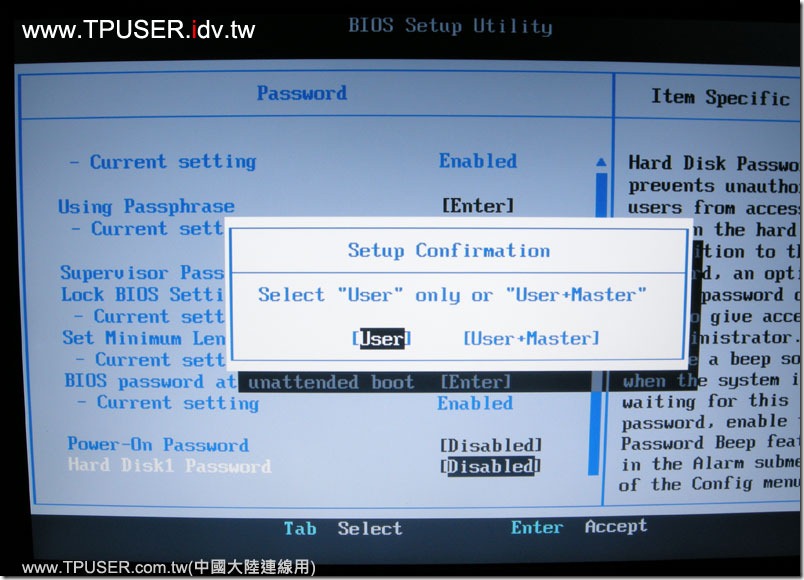
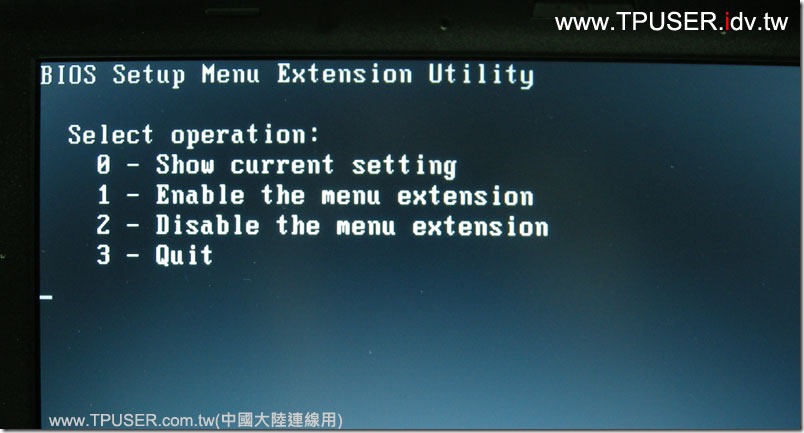
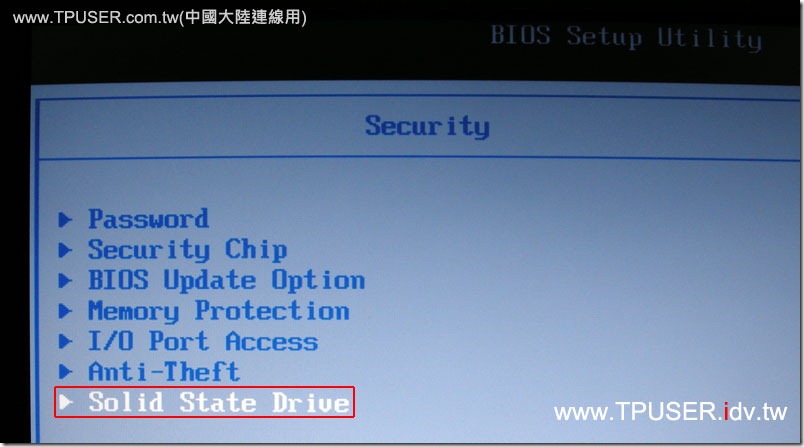
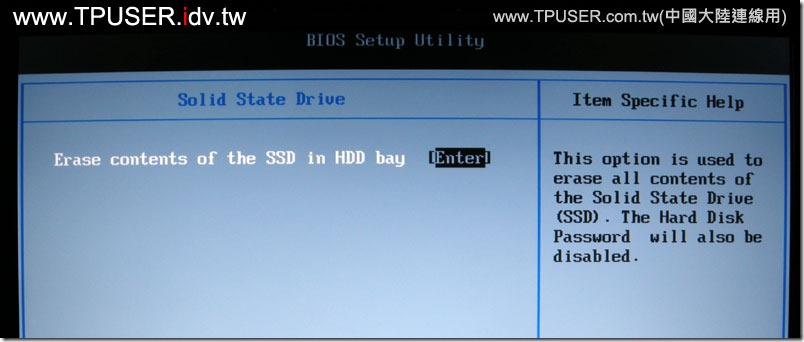
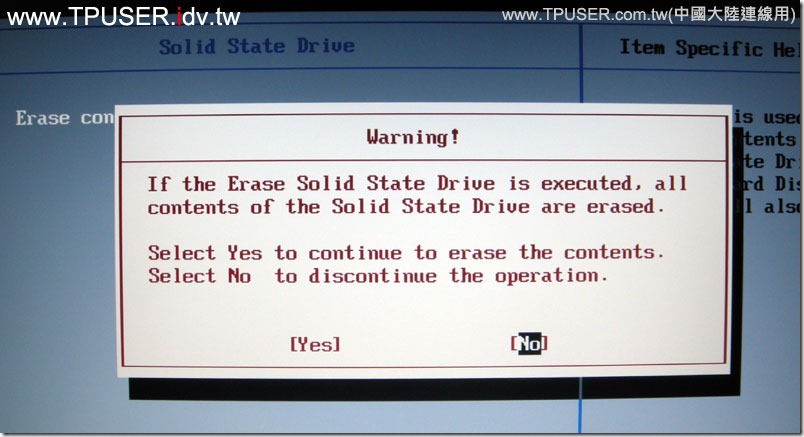
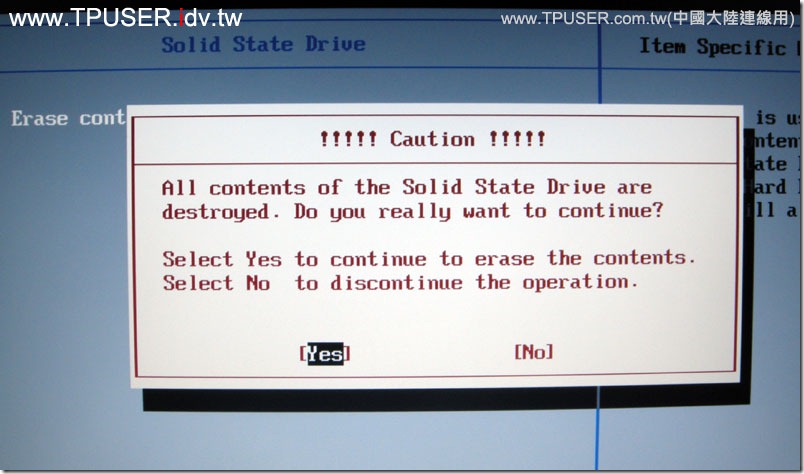
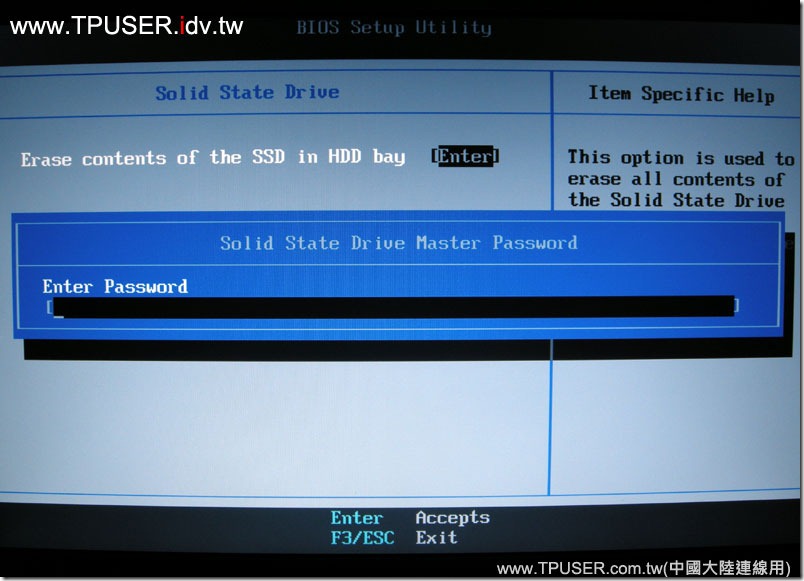
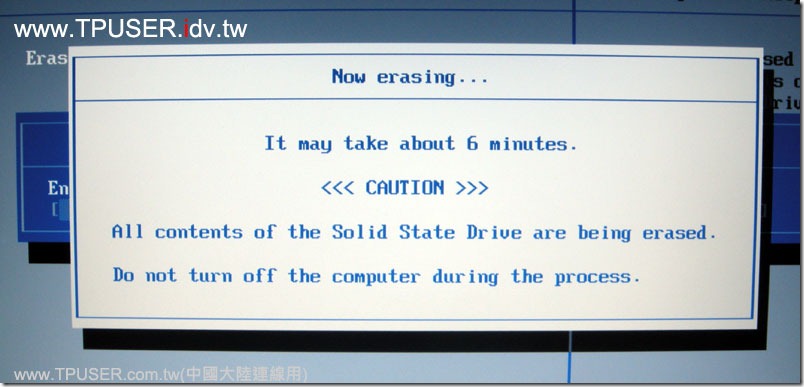
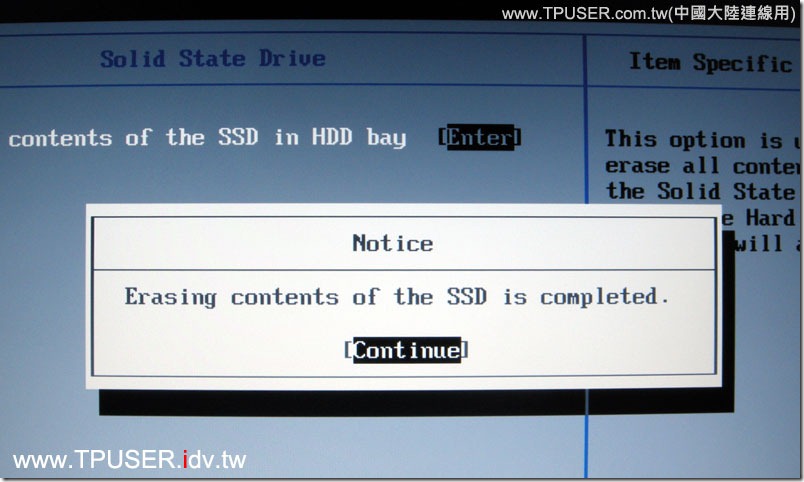
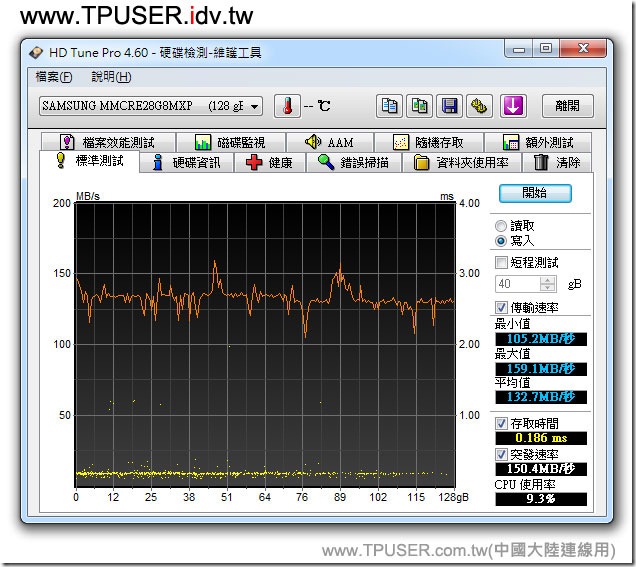
mike
15 8 月, 2011 - 5:01 上午
感谢李站的测评,学习了很多 SSD 的知识
Vega109
15 8 月, 2011 - 9:01 上午
看來SSD雖然速度快,但還是有一些棉角要注意,我比較看好以後混合式硬碟的發展,除非有更新的技術出來解決SSD的穩定性問題~~
chlin2528
15 8 月, 2011 - 11:55 上午
站長手邊不知道有沒有 Toshiba 1.8″ 128GB HDD?我遇到一個百思不解的問題。一樣的 X301,同系列的 Toshiba HDD,理論上,效能不會有明顯差異,但是我手邊 250GB 這顆效能明顯比 128GB 慢,而且是慢到不需要測試軟體就會有感覺。一樣 Clean install Win-7,250GB HDD 進入 Windows 桌面的時間,就是比 128GB HDD 慢十秒以上,而且,250GB HDD 停頓感很嚴重,反而 128GB HDD 用起來,過一段時間後和 Samsung SSD 的感覺差不多,甚至會比 Samsung SSD 快。
openview
15 8 月, 2011 - 12:56 下午
請問一下, 這款可以直接裝在X300 的光碟機槽嗎?
galaxylee
15 8 月, 2011 - 9:36 下午
站長手邊沒有Toshiba 1.8″ 128GB HDD。
X300-Series的光碟槽並沒有推出「第二顆硬碟抽取架」,所以無法將1.8″ HDD/SSD裝到光碟槽使用。
WhtaThis
16 8 月, 2011 - 8:38 上午
Intel SSD Toolbox雖然也有Secure Erase功能,但是會卡到ATA Security問題
必須要在開啟SSD Toolbox的情況下將SSD熱插拔一次,用起來很麻煩
Tsao
16 8 月, 2011 - 4:55 下午
幫補一下數據: X18M-G2 80G於X301以Win7測跑分數為7.6分
Jerry F.H
22 8 月, 2011 - 6:51 下午
再幫補一下數據: 萬惡的X18M-G2 160GB於X301以Win7測跑分數為7.8分
chlin2528
6 9 月, 2011 - 5:31 下午
剛剛注意到一件事情…….
Kingstone V+180 SSD 耗電量在讀寫時是 2.9W,待機時是 0.047W
Toshiba 傳統硬碟 MK2529GSG(就是 T410S 原配的那顆硬碟),在讀寫時是 2.5W,待機時是0.18W,
用 SSD 沒有省電到啊!
吳先生
30 11 月, 2011 - 2:29 上午
請問暫長大大
末學用的是 t61 買了 kingstone ssd now v100 64g 先裝在 usb 硬碟盒
用 true image home 2011 復製 c槽過去 ….
完成後 開機 選 usb硬碟盒開機 ok….
但把 ssd 裝到 nb內…就無法開機 只會在左上角 閃 一條白色短線….
請救我
祝平安快樂
galaxylee
30 11 月, 2011 - 9:25 上午
不曉得您所使用的作業系統是哪套?如果選擇「Disk Clone」理論上可以完全複製,因為站長在測試ThinkPad時,也是用True Image 2011 Home版在硬碟及SSD之間互相複製。
您可以採用下面幾個方法:
1.先將硬碟的C槽用True Image「備份」到外接式USB硬碟,將SSD裝到T61主機內,然後從外接式USB硬碟還原系統。
2.或者乾脆改用ThinkPad原廠提供的「Rescue and Recovery」。
吳先生
5 12 月, 2011 - 11:40 下午
感謝站長大大的回復,,末學
把硬碟 裝在 ultra slim
開機 選 ultra slim 的硬碟開機….
做 regClean Pro 後重開機…..
關機後 把 ultra slim 的硬碟 裝入 NB….居然 OK 了
ps…原本用 usb 外接盒 試到差點
★硬碟如遇到不能開機的情形時,另請換時段開機即可。★
★有嚴重硬碟卡到陰時,請點香煙站在硬碟旁向前方拜拜即可開機。★